Nếu bạn đã cài đặt gói phần mềm mới Microsoft Office 2010 (Word Văn phòng 2010, Office OneNote 2010, Excel, Truy Cập, InfoPath, Outlook hoặc Nhà xuất bản) Và làm việc nhiều hơn Văn bản RumaniThì chắc chắn bạn là giúp Các gói Ngôn ngữ Rumani microsoft Office 2010. Office 2010 gói ngôn ngữ.
Khi cài đặt gói microsoft Văn phòng 2010, gói ngôn ngữ default si GUI là Anh. Language Pack (phần mềm gói ngôn ngữ) cung cấp tùy chọn Tự động sửa lỗi (cho Nói cách tự động sửa sai gõ sai), chính tả & ngữ pháp (màu đỏ nổi bật sai lầm de chính tả si ngữ pháp) và từ điển tùy chỉnh cho các từ và cụm từ. Ngoài ra, toàn bộ gói ngôn ngữ thay đổi ngôn ngữ trong giao diện người dùng đồ họa (UI). Chính xác hơn, nếu chúng tôi cài đặt và đặt ngôn ngữ Romania làm ngôn ngữ default đối với Office, thì tất cả các tùy chọn, nút công việc và lệnh sẽ bằng tiếng Rumani. Nếu bạn không giỏi tiếng Anh và nếu bạn đã soạn thảo văn bản bằng tiếng Rumani để đi học hoặc đi làm, thì chắc chắn Microsoft Office 2010 bằng tiếng Romania rất hữu ích.
Nội dung
Tải về Microsoft Office Gói ngôn ngữ Rumani
Rumani 32-bit (X86) exe. ro (x86) ~ 260.6 MB
Rumani 64-bit (X64) exe. ro (x64) ~ 265.6 MB
Cách cài đặt gói ngôn ngữ Romania và cách đặt ngôn ngữ Romania làm mặc định (default) Mở Microsoft Office 2010.
1. Tải về gói ngôn ngữ Rumani cho Microsoft Office 2010. 32-bit hoặc 64-bit. Tùy thuộc vào gói bạn đã cài đặt. Hầu hết sử dụng 32-bit.
2. Chạy file thực thi và thực hiện theo các bước cài đặt. Nó rất đơn giản và không đòi hỏi kiến thức tiên tiến.
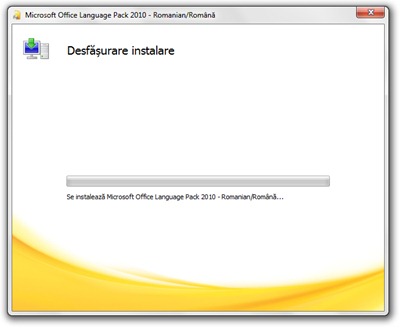
3. Nếu bạn Windows bằng tiếng Anh, sau khi hoàn tất cài đặt, đi đến Start Menu > Tất cả các chương trình > Microsoft Office 2010 > Microsoft Office Công cụ 2010 > Microsoft Office Ưu tiên Ngôn ngữ 2010.
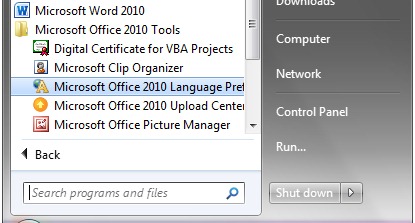
4. Trong Microsoft Office Ưu tiên Ngôn ngữ 2010 đặt tiếng Rumani làm ngôn ngữ mặc định (default) chỉnh sửa, GUI, giúp si nút / tùy chọn.
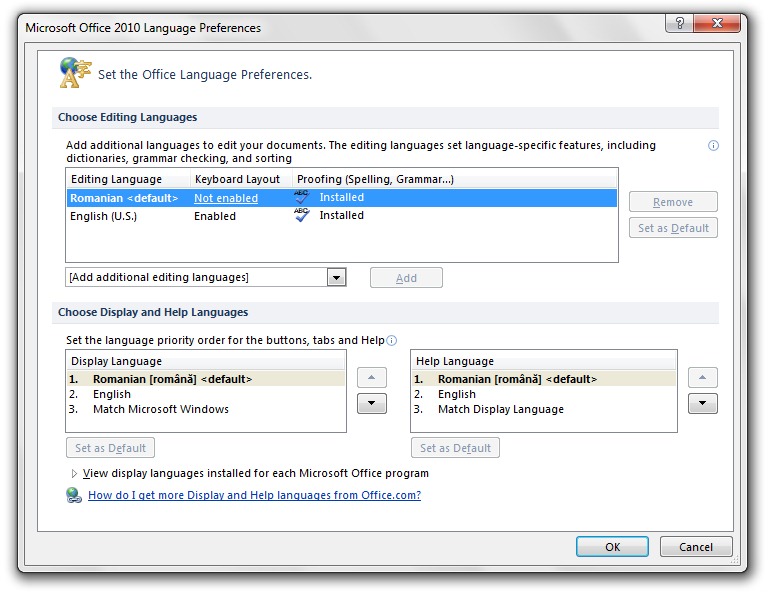
5. Sau khi nhấn "OK" để lưu thay đổi, hãy lưu và đóng tài liệu đang mở trong Office (Word, Excel, OneNote, Nhà xuất bản, Visio, PowerPoint, Outlook...vv Ứng dụng Office).
Bây giờ bạn Microsoft Office 2010 bằng tiếng La Mã. Cả hai tùy chọn chỉnh sửa và sửa chữa văn bản (bao gồm cả xử lý văn bản có dấu) và giao diện làm việc (các nút, tab, tùy chọn, menu ngữ cảnh, vv cài đặt và giúp đỡ).

Để cài đặt gói ngôn ngữ Rumani không cần thiết phải có Microsoft Office 2010 kích hoạt hoặc một mua giấy phép. Ngôn ngữ đóng gói các sản phẩm có thể được cài đặt cả hai tại phiên tòa và trên Trên cu số. Ngoài ra, sau khi cài đặt gói phần mềm, bạn có thể lựa chọn sử dụng ngôn ngữ Rumani là chỉ để chỉnh sửa, nếu chỉ cho giao diện đồ họa. Chắc chắn có đủ người thậm chí làm việc với văn bản trong ngôn ngữ Rumani được sử dụng để lựa chọn và các nút bằng tiếng Anh. Trong trường hợp này chúng tôi sẽ thiết lập ngôn ngữ Rumani chỉ ngữ pháp si chính tả.
liên kết tải về không làm việc. Tôi đã tìm kiếm khắp nơi và không tìm thấy. Bạn có thể khôi phục các liên kết? thanks
Cảm ơn các cảnh báo. Liên kết đã được cập nhật.
Có vẻ như nó không hiệu quả với tôi. Tôi có windows 10 và Office 2010 đều được cấp phép. Nhưng khi tôi khởi chạy tệp thực thi để cài đặt gói, sau khi tôi đồng ý với các điều khoản và điều kiện và đưa ra "tiếp tục", tôi nhận được thông báo: "trên hệ thống này không có sản phẩm nào bị ảnh hưởng bởi gói này". Bạn có biết tại sao điều này lại xảy ra không? Cảm ơn bạn
Chúng tôi đã không kiểm tra tính tương thích với Windows 10 của gói dành cho Office 2010. Tuy nhiên, tôi có ấn tượng rằng bây giờ nó có update thông qua Windows Update. Bạn sẽ không cần tệp thực thi ở trên nữa.